在 Windows 上遇到“未找到引导设备”错误?好吧,当系统硬盘驱动器出现问题时,通常会触发此错误。这可能是由于错误配置的 BIOS 设置或你的设备无法检测到硬盘。
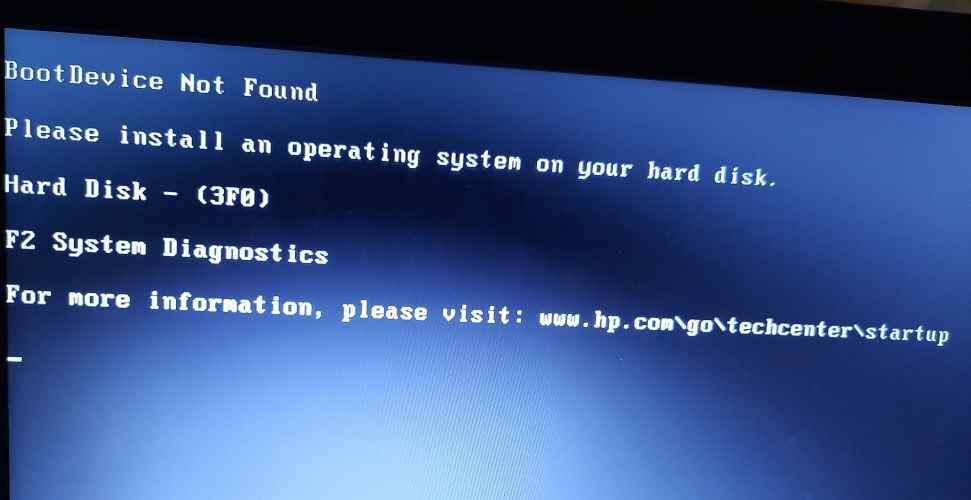
如何修复Windows未找到引导设备错误?想知道如何绕过此错误通知?在这篇文章中,我们列出了一些故障排除方法,可让你修复 Windows 11/10 上的“无启动设备可用”错误。
什么是引导设备?
顾名思义,启动设备可以是存储启动设备所需文件的任何硬件。每次重新启动计算机时,引导设备都会存储操作系统所需的所有文件。
启动设备可以是任何东西,可以是 USB 闪存驱动器、硬盘、软盘驱动器、CD/DVD 或任何其他存储必要启动文件的存储介质。
什么导致未找到引导设备错误?
以下是你可能会在你的机器上遇到此问题的几个可能原因:
- 损坏的硬盘分区。
- 损坏的磁盘驱动器。
- BIOS 中的启动顺序不正确。
- 损坏的主引导记录文件。
- 连接问题。
如何修复 Windows 11/10 上未找到启动设备的错误?
让我们讨论一些Windows未找到引导设备的解决方法,你可以使用它们来绕过此错误通知。
1. 运行 CHKDSK 命令
CHKDSK(检查磁盘)命令是一种有效的工具,可让你在 Windows 上扫描和修复与磁盘相关的错误。它允许你修复磁盘上的坏扇区、修复损坏的系统文件并解决文件系统错误。要在 Windows 上运行 CHKDSK 命令,请按照以下快速步骤操作:
启动开始菜单搜索框,键入“命令提示符”,右键单击其图标,然后选择“以管理员身份运行”。
在命令提示符窗口中,键入以下命令并按 Enter:
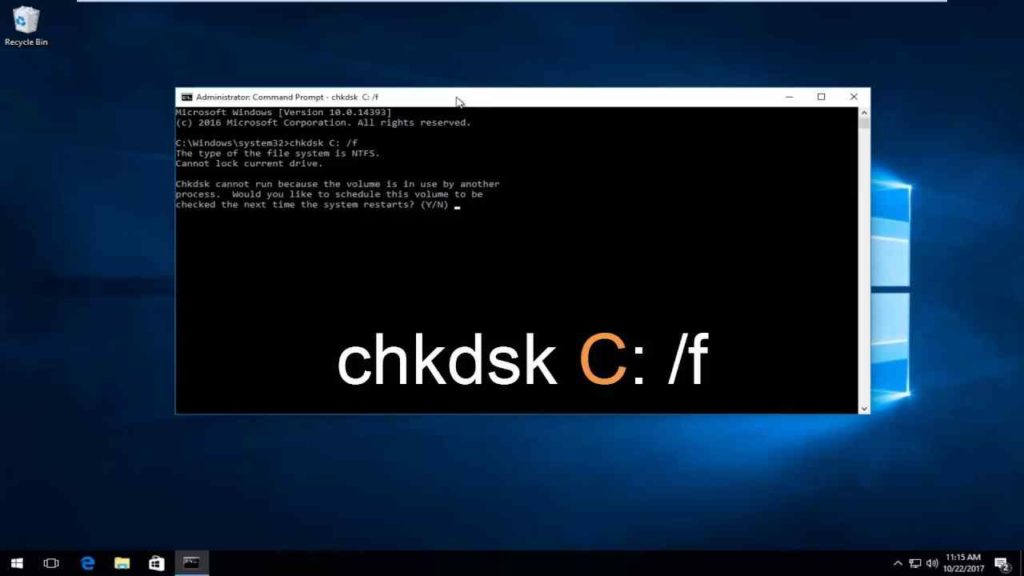
Chkdsk C: /f /r /v
CHKDSK 命令的语法非常简单。该命令后面是你需要在其上执行扫描的磁盘驱动器的初始值。/f 修复磁盘错误,/r 用于定位硬盘驱动器上的坏扇区,/v 用于显示已被 CHKDSK 工具检查和处理的每个文件。
运行 CHKDSK 命令后,重新启动设备并检查问题是否仍然存在。
2. 执行硬重置
如何修复Windows未找到引导设备错误?执行硬重置将允许你重置硬盘驱动器和 BIOS 之间的连接。硬重置是修复 Windows 上“未找到引导设备”错误的最简单方法之一。这是你需要做的。

关闭系统并移除所有外部设备。
按住电源按钮约 12-15 秒,直到你在屏幕上看到 Windows 徽标。
出现“启动”菜单后,正常启动你的 Windows,看看你是否仍然遇到任何问题。
3. 重置 BIOS 设置
Windows未找到引导设备的解决方法:BIOS 设置中的启动顺序不正确也可能会触发你的设备出现错误。重置 BIOS 是解决此问题的好方法。请按照以下快速步骤操作:
重新启动你的机器,当你的设备重新启动时,按 F10 按钮以加载 BIOS 设置。
在 BIOS 设置菜单中,按 F9 键加载将 BIOS 重置为其默认设置。
按 F10 键保存最近的更改并退出 BIOS 窗口。
按照屏幕上的说明操作,检查你的 Windows PC 上是否仍然遇到“未找到引导设备”错误。
4.重建MBR
如何修复Windows未找到引导设备错误?MBR 又名主引导记录是存储任何硬盘第一个扇区中存在的信息的主要文件。如果你的设备上的 MBR 文件由于任何原因损坏,这里有一个快速的方法,你可以在 Windows 上重建 MBR。
为你的系统创建一个恢复启动驱动器,然后使用它启动你的设备。
按照屏幕上的说明,选择“修复你的计算机”。
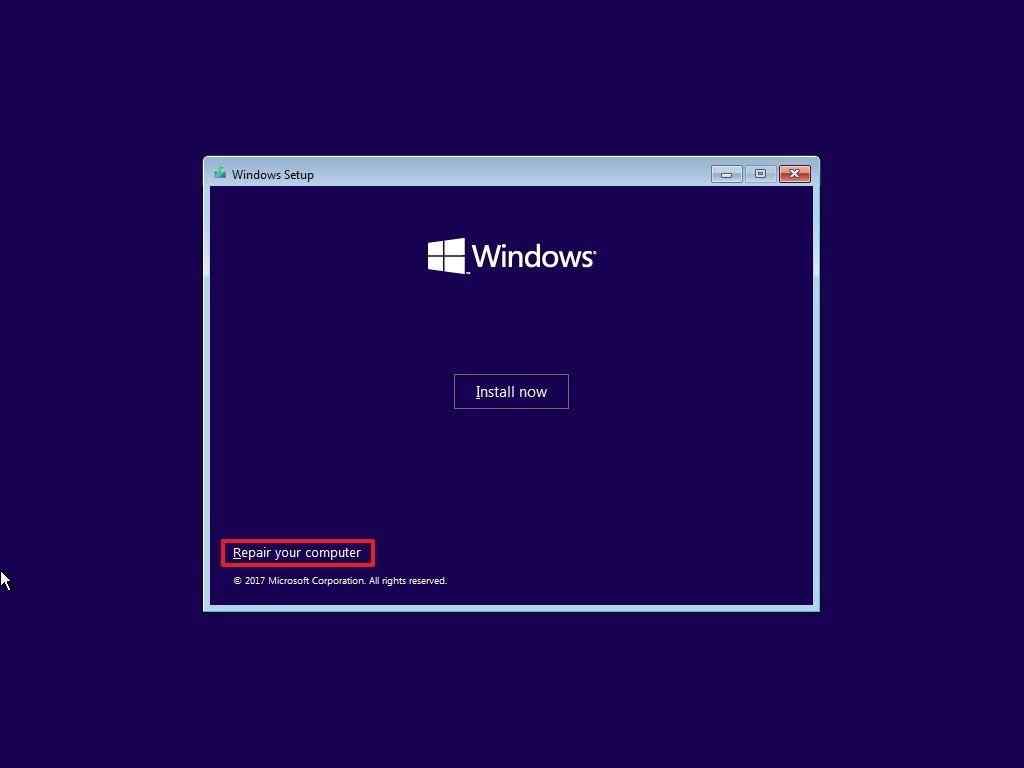
在高级启动选项中,导航到疑难解答 > 高级选项 > 命令提示符。
命令提示符启动后,按相同顺序执行以下命令:
BOOTREC /FIXMBR
BOOTREC /FIXBOOT
BOOTREC /rebuildbcd
等待该过程成功完成,然后重新启动你的设备。
5. 重置 Windows
Windows未找到引导设备的解决方法:尝试了上述解决方法,但仍然没有运气?好吧,将你的 PC 重置为其默认设置可能会有所帮助。
启动开始菜单搜索,输入“重置这台电脑”,然后按 Enter。
点击“重置电脑”按钮。
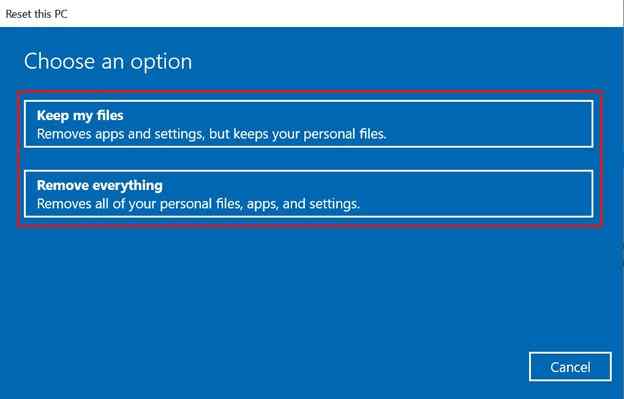
你可以选择保留文件或选择“删除所有内容”选项以完全删除所有文件和数据以重新开始。
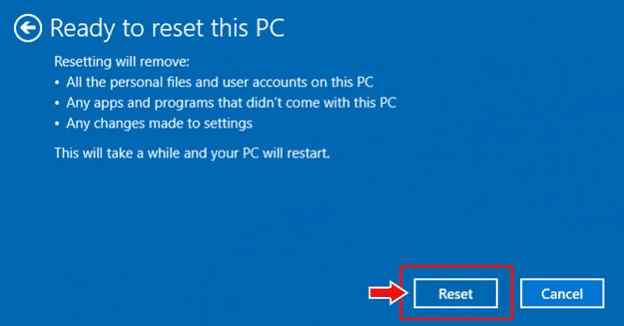
点击“重置”按钮开始该过程。
结论
如何修复Windows未找到引导设备错误?以上是一些解决方法,可用于修复 Windows 11/10 上的“未找到引导设备”错误。你应该立即处理 Windows 上的引导设备错误,因为如果不及时解决它会很麻烦。使用上述任何一种解决方案来绕过此错误通知,以确保你的数据或个人文件不被破坏。

